Содержание
Основные сведения о создании книг в Pages на iPad
В приложении Pages есть множество шаблонов книг, с помощью которых можно создавать интерактивные книги в формате EPUB. Книги в формате EPUB можно открывать в Apple Books и других приложениях для чтения электронных книг.
Выбор подходящего шаблона для содержимого Вашей книги
Чтобы создать книгу, нужно сначала выбрать шаблон, который будет использоваться для начала работы. Шаблоны книг в разработаны для различных типов содержимого и представлены в двух ориентациях: горизонтальной и вертикальной.
Вертикальная ориентация. Такие шаблоны — лучший выбор для создания книг, состоящих преимущественно из текста, например романов, учебников или журналов. В них текст может подстраиваться под разные размеры устройств и перестраивается при изменении размера шрифта на устройстве. Поскольку эти шаблоны являются текстовыми документами, их страницы можно объединять в разделы (например, в главы).
Горизонтальная ориентация. Документы с макетом страницы в альбомной ориентации лучше всего подойдут для создания книг с большим количеством изображений или книг, в которых содержимое оформлено в виде столбцов. Макет каждой страницы остается неизменным независимо от используемого устройства, текст не перетекает с одной страницы на другую, если не добавлены связанные текстовые блоки. Документы в горизонтальной ориентации изначально содержат один или несколько шаблонов страниц, которые используются в качестве образца для собственных страниц.
Документы с макетом страницы в альбомной ориентации лучше всего подойдут для создания книг с большим количеством изображений или книг, в которых содержимое оформлено в виде столбцов. Макет каждой страницы остается неизменным независимо от используемого устройства, текст не перетекает с одной страницы на другую, если не добавлены связанные текстовые блоки. Документы в горизонтальной ориентации изначально содержат один или несколько шаблонов страниц, которые используются в качестве образца для собственных страниц.
Дополнительные сведения о различиях между текстовыми документами и документами с макетом страницы см. в разделе Основные сведения о текстовых документах и документах с макетом страницы.
Добавление содержимого
Шаблоны содержат текст-заполнитель и изображения, которые можно заменить собственным содержимым. Заполнители позволяют увидеть, как будет выглядеть книга, созданная с помощью этого шаблона и предусмотренных в нем стилей текста и объектов. Можно редактировать шаблон по своему усмотрению и добавлять в него различные функции, например интерактивную галерею изображений, которую читатели документа смогут пролистывать смахиванием.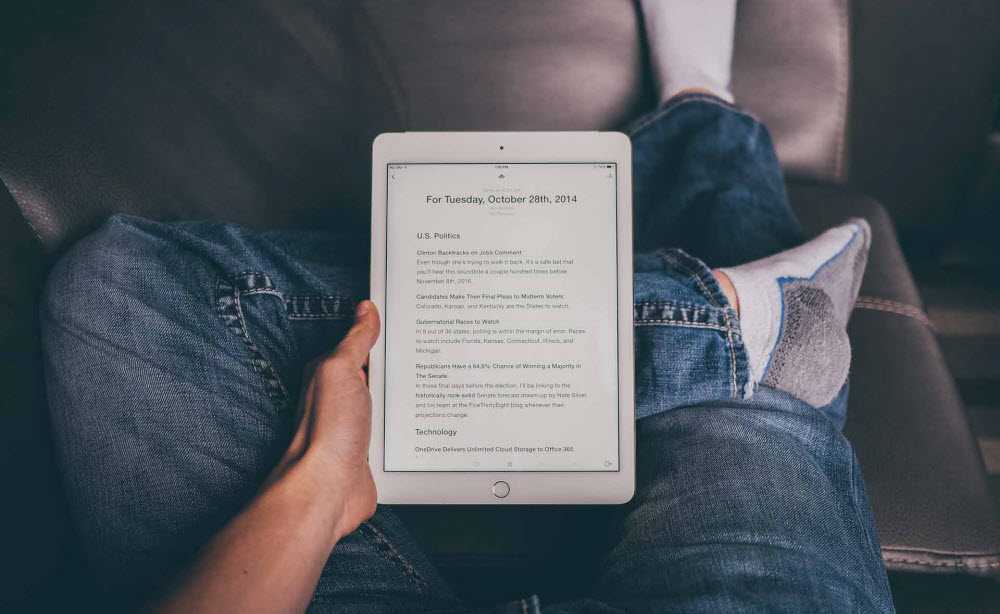
Вы можете менять поля книги, настраивать форматирование колонтитулов и использовать разные колонтитулы для левой и правой страниц, если они отображаются в виде разворота.
Примечание. Если Вы планируете опубликовать свою книгу в Apple Books, Вам нужно применить стили абзаца к заголовкам или главам. На основе примененных стилей приложение Pages создаст оглавление, которое поможет читателям перемещаться по книге. Вы можете также добавить оглавление самостоятельно и оформить его по своему усмотрению.
Просмотр книги и отправка книги другим пользователям
Когда книга будет готова для просмотра и публикации, можно экспортировать ее в формате EPUB. В диалоговом окне экспорта можно добавить название книги и имя автора, выбрать обложку и другие параметры. Книгу можно отправить другому пользователю или просмотреть в Apple Books.
Чтобы сделать свою книгу доступной для покупки или загрузки из Apple Books, можно опубликовать ее в Apple Books непосредственно из приложения Pages. Файл EPUB создается в процессе публикации: заранее экспортировать книгу в формат EPUB не нужно.
Файл EPUB создается в процессе публикации: заранее экспортировать книгу в формат EPUB не нужно.
Если Вам требуется справка по началу работы, обратитесь к разделу Создание и форматирование документа.
См. такжеДобавление изображения в Pages на iPadДобавление и замена текста в Pages на iPadОсновные сведения об изображениях, диаграммах и других объектах в Pages на iPadДобавление и удаление таблиц в Pages на iPadДобавление или удаление диаграммы в Pages на iPad
Формат книг для iPad. Какой использовать?
от редактор
Приветствую вас, счастливые обладатели планшетного компьютера от компании Apple – iPad. В сегодняшней, несомненно, очень познавательной и полезной, статье мы с вами поговорим про форматы электронных книг, которые поддерживает планшетный компьютер iPad. Вообще, могу смело сказать, iPad – поддерживает любой формат электронных книг, начиная от самых распространенных и до самых экзотичных, главное подобрать специальную программу для чтения, которая называется Reader.
- Содержание:
- ePub
- FB2
- TXT
- DjVu
Но, так как этот вопрос возникает все чаще и чаще, то давайте разберемся — какой формат лучше всего подходит для iPad, какой менее приемлем для открытия на этом устройстве. В данном материале мы рассмотрим и дадим описание самым популярным и распространенным форматам электронных книг. К описанию формата также прилагается список приложений, которые можно использовать для его открытия.
Итак, поехали.
1
ePub
2
PDF
3
FB2
4
TXT
5
DJVU
ePub
Самым подходящий формат для планшетного компьютера iPad — ePub, т.к. он, по сути, является родным и открывается с помощью программы iBooks. Данная программа очень часто идет в пакете с мобильной операционной системой iOS, так, что вполне вероятно, что она уже у вас есть.
Если выражаться простым языком, то формат ePub является “родным” форматом для всех Apple устройств, включая – планшетный компьютер iPad.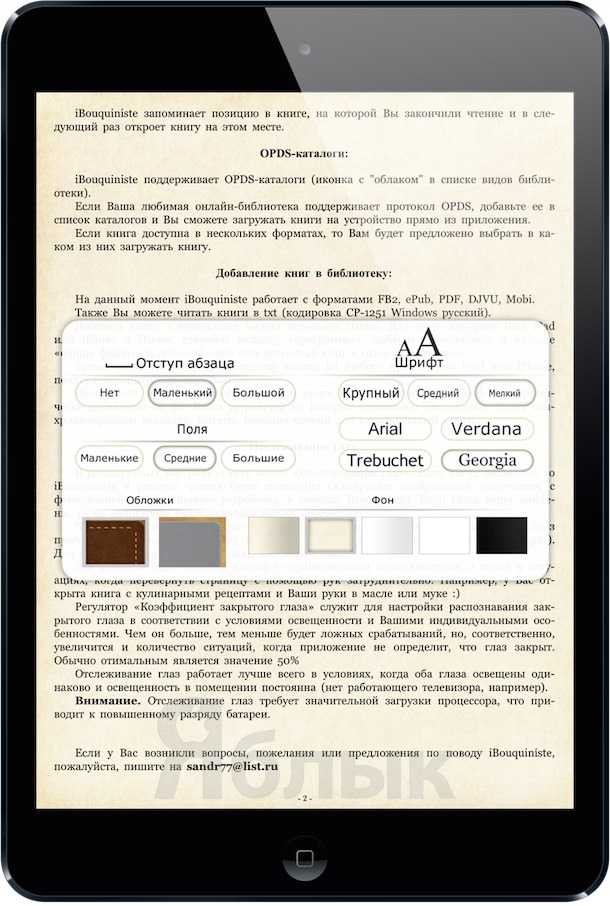 Если у вас есть, сборник ePub книг или вы знаете хороший сайт на котором их можно скачать, то используйте программу iBooks, если у вас нет ссылки на эту программу, то скачать вы ее можете здесь — https://itunes.apple.com/ru/app/ibooks/id364709193.
Если у вас есть, сборник ePub книг или вы знаете хороший сайт на котором их можно скачать, то используйте программу iBooks, если у вас нет ссылки на эту программу, то скачать вы ее можете здесь — https://itunes.apple.com/ru/app/ibooks/id364709193.
PDF
Самый популярный формат электронных книг, практически для всех устройств, начиная от обычных, настольных персональных компьютеров и заканчивая смартфонами (например, iPhone). Электронные книги в этом формате отличаются качественным форматированием, использованием картинок и прочими интересными и полезными элементами. Книги в данном формате, также, отлично открываются программой iBooks, по крайней мере, я, для открытия данного формата, использую именно эту программу.
FB2
В отличии от предыдущего формата, данный формат является самым популярным только на мобильных устройствах. Программой iBooks данный формат открыть невозможно, но на помощь приходит, замечательная, бесплатная программа, которая называется – KyBook.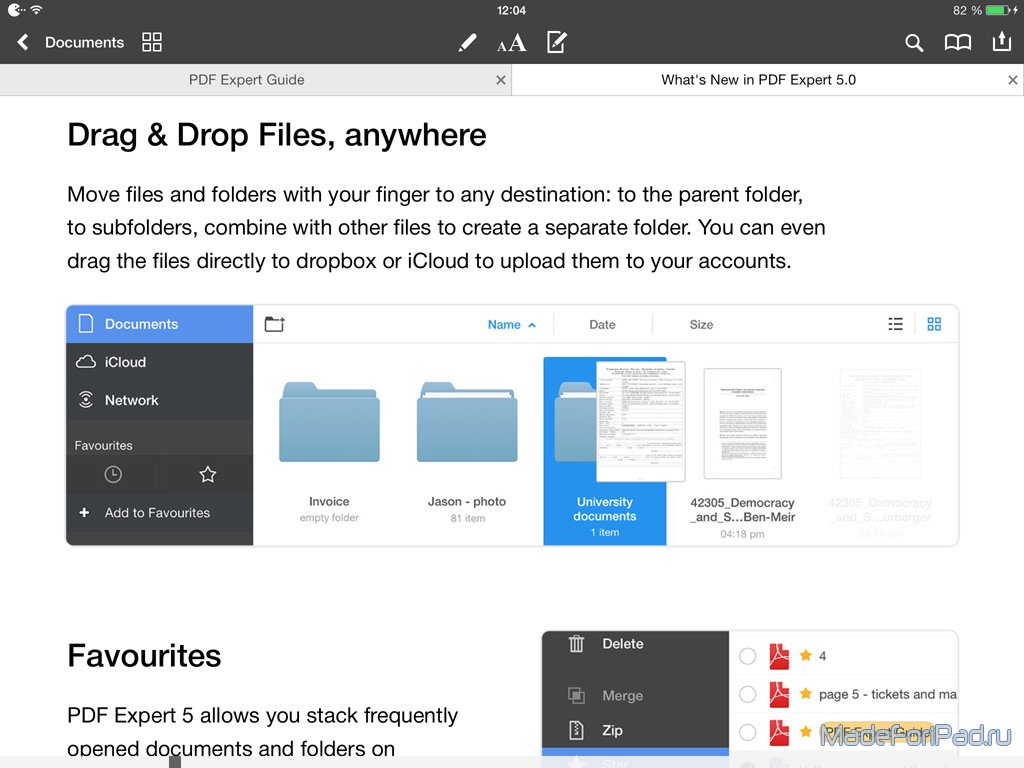 Она полностью поддерживает, читает формат FB2. Скачать программу вы можете по этой ссылке https://itunes.apple.com/ru/app/kybook-citalka/id673027171?mt=8.
Она полностью поддерживает, читает формат FB2. Скачать программу вы можете по этой ссылке https://itunes.apple.com/ru/app/kybook-citalka/id673027171?mt=8.
TXT
По сути, документы и тексты в этом формате не являются электронными книгами, это просто текст, без форматирования и иллюстраций. Читать такой формат не всегда удобно, но иногда можно, открыть данный формат на iPad, вам поможет, все та же, незаменимая программа – iBooks.
DJVU
Ну, и напоследок, также один из популярных форматов электронных книг. По сути, этот формат представляет собой ни что иное как — обычные изображения (чаще всего сканированные книги и другие руководства, иногда технические) “зашитые” в формат электронных книг. Как я уже сказал выше – данный формат чаще всего используется для учебников и различной технической литературы. Самой лучшей, на мой взгляд, бесплатной программой для чтения (читает) данного формата является программа — Book Reader Lite. Скачать ее вы можете по ссылке — https://itunes.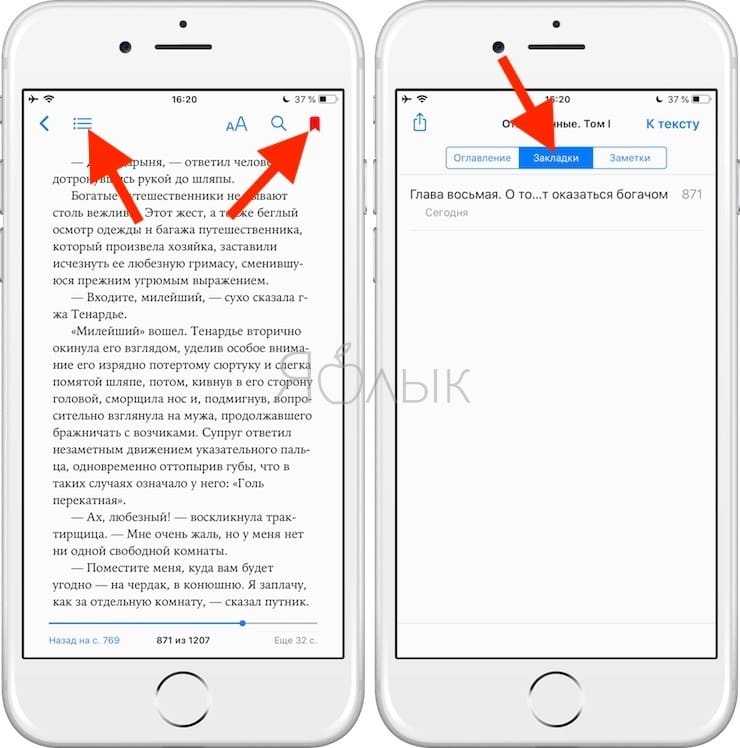 apple.com/ru/app/book-reader-lite/id555987081?mt=8.
apple.com/ru/app/book-reader-lite/id555987081?mt=8.
На сегодня это все, надеюсь, теперь вы разобрались в использовании различных форматов на планшетном компьютере iPad, а также подобрали для себя подходящий, отвечающий всем вашим требованиям, инструмент.
ПОХОЖИЕ СТАТЬИ:
Рубрики Разное Оставьте комментарий
Какие форматы электронных книг поддерживает iPad
Элиза Уильямс
13.04.2023, 17:06:35 • Подано по адресу:
Мобильные приложения PDF
• Проверенные решения
Прежде чем загружать или покупать электронные книги в Интернете, необходимо решить, какие форматы электронных книг будут поддерживаться вашим iPad. Наличие некоторой базовой информации о формате электронных книг, которые вы используете, полезно при покупке электронных книг для вашего iPad в Интернете. В следующей статье мы обсудим поддерживаемые iPad форматы электронных книг.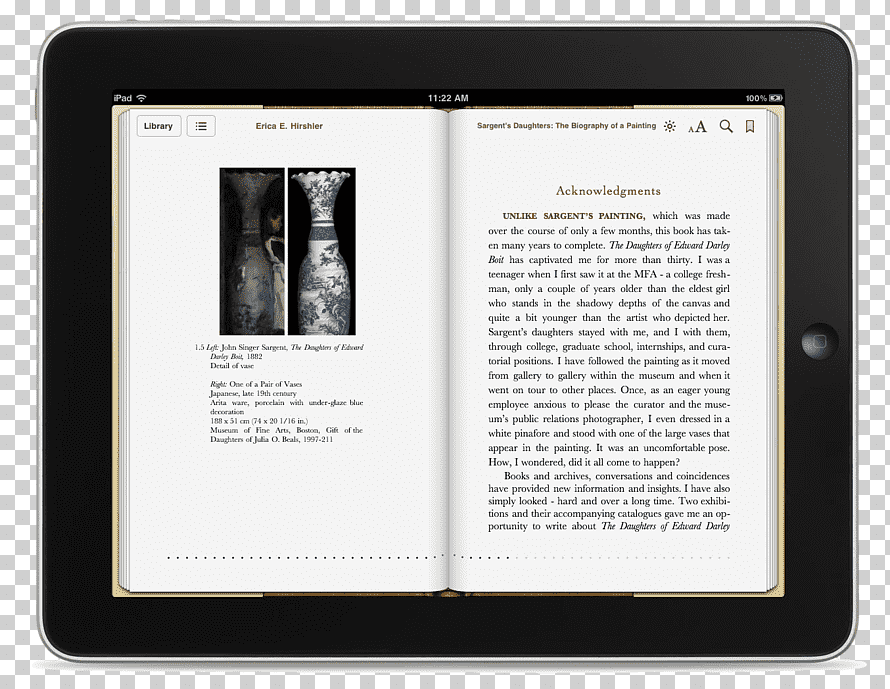
Форматы электронных книг, поддерживаемые iPad
1. EPUB
EPUB — формат электронных книг по умолчанию для iPad. Поскольку он может корректировать текст, чтобы он легко помещался на экране iPad, Apple решила сделать его форматом электронных книг по умолчанию для iPad. Электронные книги, купленные в iTunes и iBooks, почти всегда имеют формат EPUB. А на сайтах обмена электронными книгами, в других книжных интернет-магазинах и на личных веб-сайтах сотни электронных книг также представлены в формате EPUB. Всякий раз, когда вы синхронизируете электронную книгу EPUB с iPad, вы можете использовать iPad e-Reader или iBooks для ее чтения.
2. PDF
PDF — это еще один формат электронных книг, поддерживаемый iPad. Из-за того, насколько популярен формат PDF, Apple обновила iBooks для чтения электронных книг для поддержки файлов PDF. Однако, чтобы улучшить качество чтения, люди часто конвертируют PDF в формат EPUB для чтения на iPad. Многие программы для чтения на Mac используют приложение PDF для чтения на своих iPhone и iPad. Если вы заинтересованы в преобразовании PDF в EPUB, PDFelement — это надежный и бесплатный инструмент, который поможет вам в этом.
Если вы заинтересованы в преобразовании PDF в EPUB, PDFelement — это надежный и бесплатный инструмент, который поможет вам в этом.
Как преобразовать электронную книгу PDF в поддерживаемый формат iPad
PDFelement для iOS — это удобное и многофункциональное приложение для работы с файлами PDF, которое позволяет без проблем редактировать практически все аспекты документа PDF на iPad и iPhone. Например, вы можете добавить новый текст в свой PDF-файл или безвозвратно удалить содержимое из вашего PDF-файла. Кроме того, мощные функции аннотирования включают выделение текста, комментирование файла PDF, добавление заметок и использование опции машинописного текста на iPad.
Он также способен конвертировать PDF в другие форматы документов, включая популярные форматы Word и Excel, которые часто встречаются и используются на iPad.
Вот как конвертировать электронные книги PDF в форматы, поддерживаемые iPad, всего за 3 простых шага:
Шаг 1: Откройте файл
Установите PDFelement на iPad из App Store. Добавьте электронную книгу в формате PDF, которую хотите преобразовать.
Добавьте электронную книгу в формате PDF, которую хотите преобразовать.
Шаг 2. Преобразование электронной книги
Когда электронная книга в формате PDF открыта в приложении, коснитесь значка с тремя точками в правом верхнем углу и выберите Преобразовать. Вы можете конвертировать PDF в Word, RTF, Pages, Excel, Powerpoint и другие форматы.
Хотите знать, как перенести PDF на iPad поддерживаемых форматов для чтения? Нажмите на ссылку, чтобы узнать больше!
Бесплатная загрузка
или
Купить PDFelement
прямо сейчас!
Бесплатная загрузка
или
Купить PDFelement
прямо сейчас!
Купить PDFelement
прямо сейчас!
Купить PDFelement
прямо сейчас!
Другие популярные статьи от Wondershare
Введение в создание книги в Pages на iPad
страницы
Искать в этом руководстве
Руководство пользователя
страниц для iPad
Добро пожаловать
Введение в страницы
Текстовый редактор или верстка?
Знакомство с изображениями, диаграммами и другими объектами
Создайте свой первый документ
Введение в создание книги
Используйте шаблоны
Найти документ
Откройте документ
Сохранить и назвать документ
Распечатать документ или конверт
Отменить или повторить изменения
Предотвращение случайного редактирования
Быстрая навигация
Введение в символы форматирования
Показать или скрыть линейку
Просмотр страниц рядом
Копировать текст и объекты между приложениями
Основные жесты сенсорного экрана
Используйте Apple Pencil со страницами
Настроить панель инструментов
Создайте документ с помощью VoiceOver
Используйте VoiceOver для предварительного просмотра комментариев и отслеживания изменений
Выберите текст и поместите точку вставки
Добавить и заменить текст
Скопируйте и вставьте текст
Добавить, изменить или удалить поле слияния
Управление информацией об отправителе
Добавление, изменение или удаление исходного файла в Pages на iPad
Заполнение и создание настраиваемых документов
Форматирование документа для другого языка
Используйте фонетические справочники
Использовать двунаправленный текст
Используйте вертикальный текст
Добавить математические уравнения
Закладки и ссылки
Добавить ссылки
Изменить внешний вид текста
Установить шрифт по умолчанию
Изменить заглавные буквы текста
Используйте стили текста
Копировать и вставлять стили текста
Автоматически форматировать дроби
Лигатуры
Добавить буквицы
Сделать символы надстрочными или подстрочными
Форматирование китайского, японского или корейского текста
Формат дефисов и кавычек
Установить интервалы между строками и абзацами
Установить поля абзаца
Форматировать списки
Установить позиции табуляции
Выравнивание и выравнивание текста
Добавить разрывы строк и страниц
Форматировать столбцы текста
Связать текстовые поля
Установите размер и ориентацию бумаги
Установить поля документа
Настройка разворота страниц
Шаблоны страниц
Добавить страницы
Добавляйте и форматируйте разделы
Изменение порядка страниц или разделов
Дублирование страниц или разделов
Удалить страницы или разделы
Оглавление
Сноски и концевые сноски
Заголовки и колонтитулы
Добавьте номера страниц
Изменить фон страницы
Добавить рамку вокруг страницы
Добавляйте водяные знаки и фоновые объекты
Добавить изображение
Добавить галерею изображений
Редактировать изображение
Добавить и изменить фигуру
Объединяйте или разбивайте фигуры
Сохранение фигуры в библиотеке фигур
Добавление и выравнивание текста внутри фигуры
Добавьте линии и стрелки
Добавляйте и редактируйте рисунки
Добавить видео и аудио
Запись видео и аудио
Редактировать видео и аудио
Установите формат фильма
Размещение и выравнивание объектов
Размещайте объекты с текстом
Используйте направляющие для выравнивания
Слой, группировка и блокировка объектов
Изменить прозрачность объекта
Заполнение фигур и текстовых полей цветом или изображением
Добавить границу к объекту
Добавить подпись или заголовок
Добавьте отражение или тень
Используйте стили объектов
Изменение размера, поворот и отражение объектов
Добавить или удалить таблицу
Выбор таблиц, ячеек, строк и столбцов
Добавление или удаление строк и столбцов таблицы
Переместить строки и столбцы таблицы
Изменение размера строк и столбцов таблицы
Объединить или разъединить ячейки таблицы
Изменение внешнего вида текста таблицы
Показать, скрыть или изменить заголовок таблицы
Изменение линий сетки и цветов таблицы
Используйте стили таблиц
Изменение размера, перемещение или блокировка таблицы
Добавлять и редактировать содержимое ячейки
Форматирование дат, валюты и т.
 д.
д.Форматирование таблиц для двунаправленного текста
Условное выделение ячеек
Алфавитизация или сортировка данных таблицы
Добавить или удалить диаграмму
Преобразование диаграммы из одного типа в другой
Изменить данные диаграммы
Перемещение, изменение размера и поворот диаграммы
Изменение внешнего вида рядов данных
Добавьте легенду, линии сетки и другие маркировки
Изменение внешнего вида текста и меток диаграммы
Добавление границы и фона к диаграмме
Используйте стили диаграммы
Проверять орфографию
Поиск слов
Найти и заменить текст
Заменить текст автоматически
Показать количество слов и другую статистику
Аннотировать документ
Установите имя автора для комментариев
Выделите текст
Добавить и распечатать комментарии
Отслеживать изменения
Отправить документ
Опубликовать книгу в Apple Books
Введение в сотрудничество
Приглашайте других к сотрудничеству
Совместная работа над общим документом
Просмотр последней активности в общем документе
Изменение настроек общего документа
Прекратить совместное использование документа
Общие папки и совместная работа
Используйте Box для совместной работы
Использовать режим докладчика
Используйте iCloud Drive со страницами
Экспорт в Word, PDF или другой формат файла
Восстановить более раннюю версию документа
Переместить документ
Удалить документ
Защитить документ паролем
Создание пользовательских шаблонов и управление ими
Передача документов с помощью AirDrop
Передача документов с Handoff
Перенос документов с помощью Finder
Горячие клавиши
Символы сочетания клавиш
Авторские права
Pages поставляется с различными шаблонами книг, которые помогут вам создавать интерактивные книги в формате EPUB.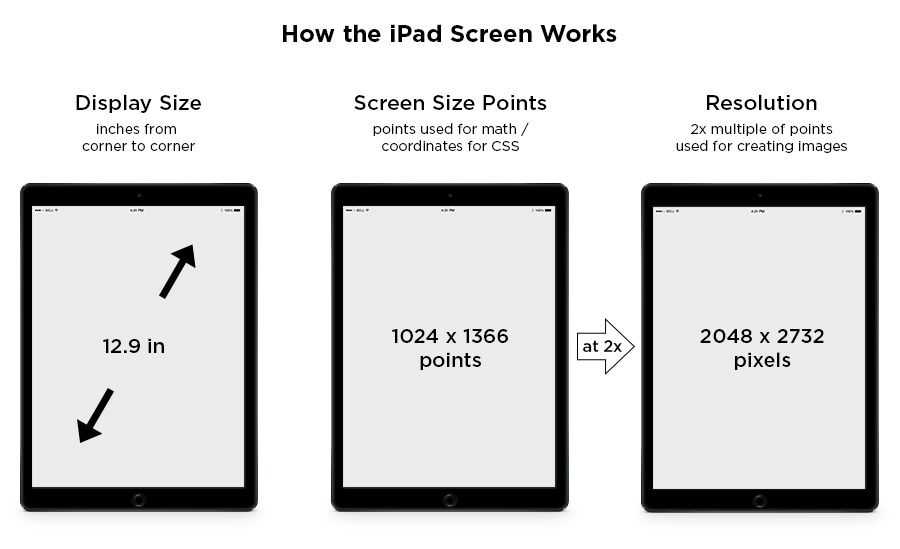 Книги в формате EPUB можно открывать в Apple Books и других программах для чтения электронных книг.
Книги в формате EPUB можно открывать в Apple Books и других программах для чтения электронных книг.
Выберите правильный шаблон книги для вашего контента
Чтобы создать книгу, вы сначала выбираете шаблон, который будет использоваться в качестве отправной точки. Шаблоны книг бывают двух ориентаций — книжной и альбомной — которые предназначены для разных типов контента.
Книжная ориентация: Эти шаблоны лучше всего подходят для книг, содержащих в основном текст, например романов, отчетов и журналов. Они позволяют тексту подстраиваться под разные размеры устройств и перекомпоновываться, когда читатель меняет размер шрифта на своем устройстве. Поскольку эти шаблоны представляют собой текстовые документы, вы можете группировать страницы в разделы, например главы.
Альбомная ориентация: Документы с макетом страницы в альбомной ориентации лучше всего подходят для книг, в которых используется много изображений или содержание которых отформатировано в виде столбцов.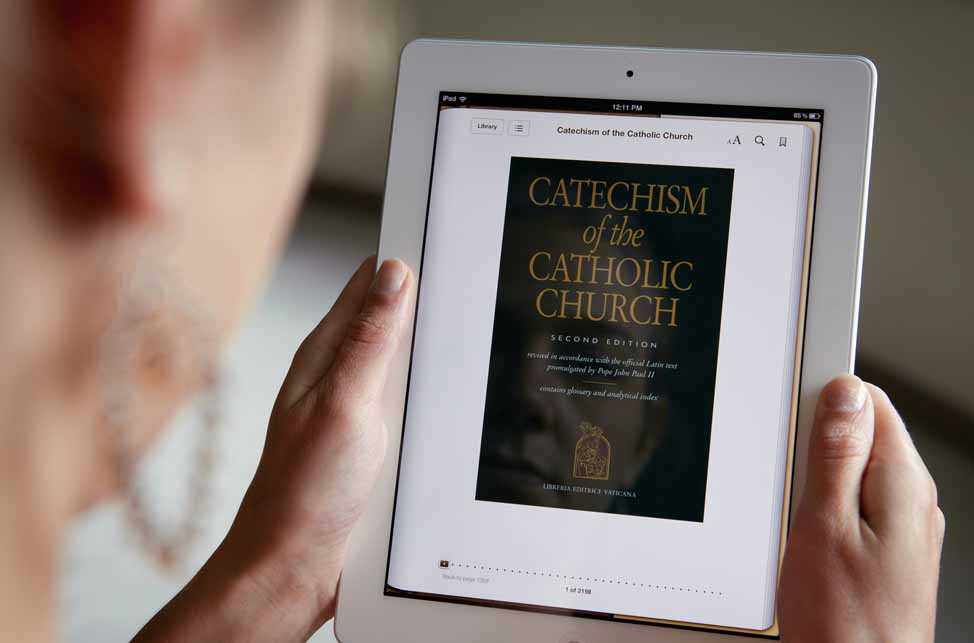 Макет каждой страницы сохраняется независимо от того, какое устройство использует читатель — текст не может свободно перетекать с одной страницы на другую, если вы не добавите связанные текстовые поля. Документы с альбомной ориентацией поставляются с одним или несколькими шаблонами страниц, которые вы используете в качестве отправной точки для своих собственных страниц.
Макет каждой страницы сохраняется независимо от того, какое устройство использует читатель — текст не может свободно перетекать с одной страницы на другую, если вы не добавите связанные текстовые поля. Документы с альбомной ориентацией поставляются с одним или несколькими шаблонами страниц, которые вы используете в качестве отправной точки для своих собственных страниц.
Дополнительные сведения о различиях между текстовыми документами и документами с макетом страницы см. в разделе Введение в текстовые документы и документы с макетом страницы.
Добавьте свой контент
Шаблоны поставляются с текстом-заполнителем и изображениями, которые вы заменяете своим собственным контентом. Заполнители дают вам представление о том, как может выглядеть книга, созданная с помощью этого шаблона, при использовании его стилей текста и объектов. Вы можете изменить шаблон по своему усмотрению и добавить такие функции, как интерактивная галерея изображений, которую читатели могут пролистать.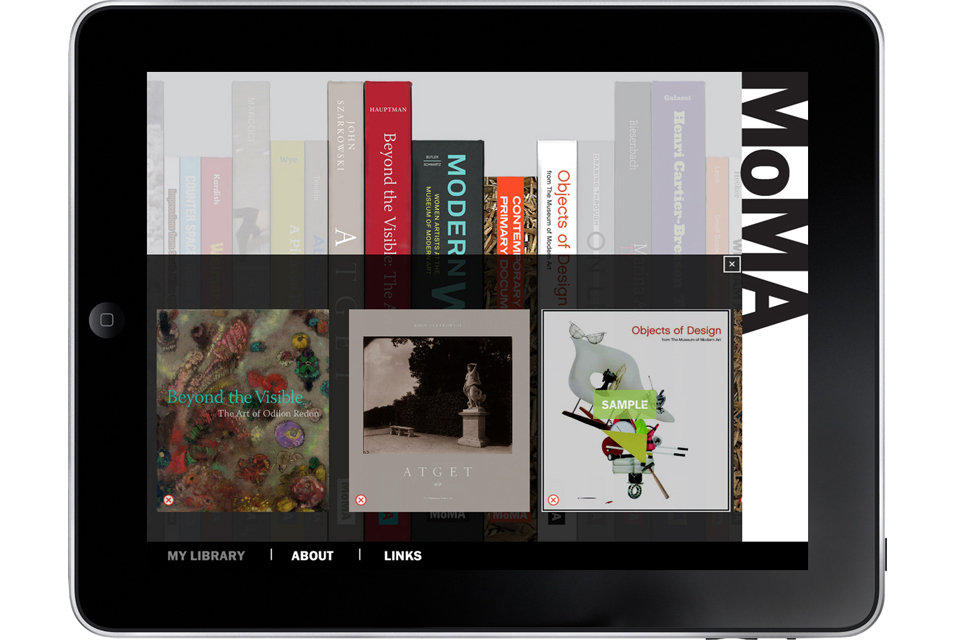
Вы можете изменить поля книги, настроить форматирование верхних и нижних колонтитулов и использовать разные верхние и нижние колонтитулы для левых и правых страниц.
Примечание: Если вы планируете опубликовать свою книгу в Apple Books, вам необходимо применить стили абзаца к заголовкам или главам. Pages использует прикладные стили для создания оглавления, чтобы читатели могли перемещаться по книге. Вы также можете самостоятельно добавить оглавление и оформить его по своему усмотрению.
Просмотрите свою книгу или поделитесь ею с другими
Когда вы будете готовы просмотреть или поделиться своей книгой, вы экспортируете ее в формат EPUB. В диалоговом окне экспорта вы можете добавить название книги и имя автора, выбрать обложку и многое другое. Вы можете отправить книгу другому человеку или просмотреть ее в Apple Books.
Чтобы сделать вашу книгу доступной для покупки или загрузки из Apple Books, вы можете опубликовать ее в Apple Books прямо из Pages.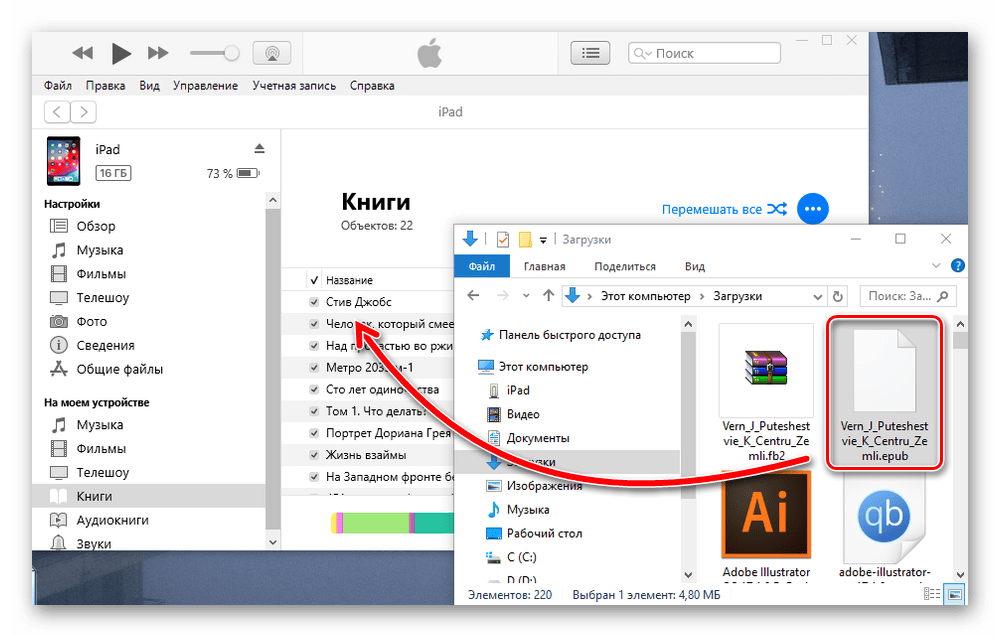
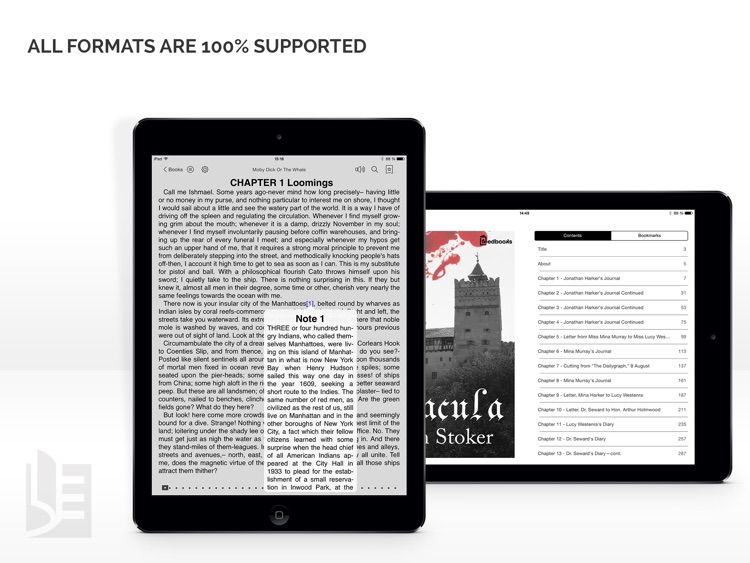 д.
д.